質問
Microsoft Teamsで学外者をチームに追加する方法を知りたい。
Teamsのチームに学外者をメンバー追加しようと思ったが、
メンバー追加画面でメールアドレスを検索しても出てこず、[追加]ボタンがグレーアウトしている。
回答
SharePointのサイトに[高度なアクセス許可]でメンバー追加することで、連携しているTeamsのチームに招待可能となります。
以下に、詳しい手順を記載いたします。
※Teamsのチームの作成方法や利用方法についてはこちらのページを参照ください。
1.追加したい学外者のメールアドレスをMicrosoftアカウントへ連携する
- この操作はチームに招待される学外者(メールアドレスの持ち主)が行ってください。
(すでに連携されている方はこの手順を飛ばしてください。)
学外者が使用されているメールアドレスをMicrosoftアカウントへ紐づける必要があります。
こちらのページを参照してMicrosoftアカウントへメールアドレスを紐づけてください。
(手順補足)
・Microsoft アカウントの作成ページにアクセスします。
・a.既存のメールアドレスをMicrosoftアカウントへ紐づける場合は「someone@example.com」とグレー表示されている項目へ既存のメールアドレスを入力して画面の指示に従ってください。
・b.新規で「xxx@outlook.jp」等のメールアドレスを取得してMicrosoftアカウントとする場合は「新しいメールアドレスを取得」を選択して画面の指示に従ってください。
2.高度なアクセス許可の設定を使いSharePointに招待する
- この操作はチームの所有者が行ってください。
- メンバーを追加したいSharePointのサイトに移動します。
- 右上の「歯車マーク」を押します。
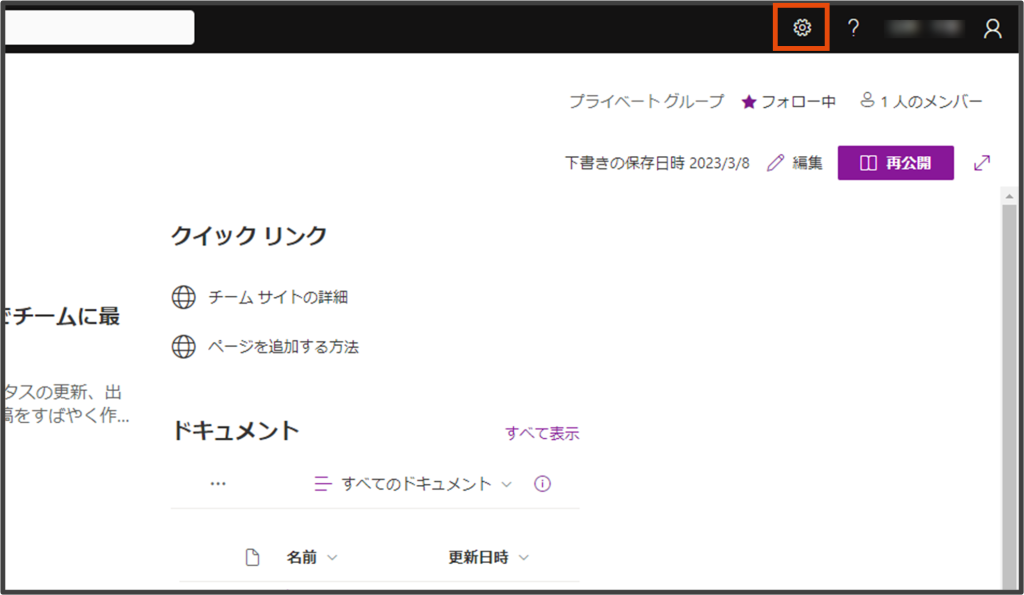
- 「サイトのアクセス許可」を押します。
- 所有者が操作している場合、下に「高度なアクセス許可の設定」の項目があるためクリックします。
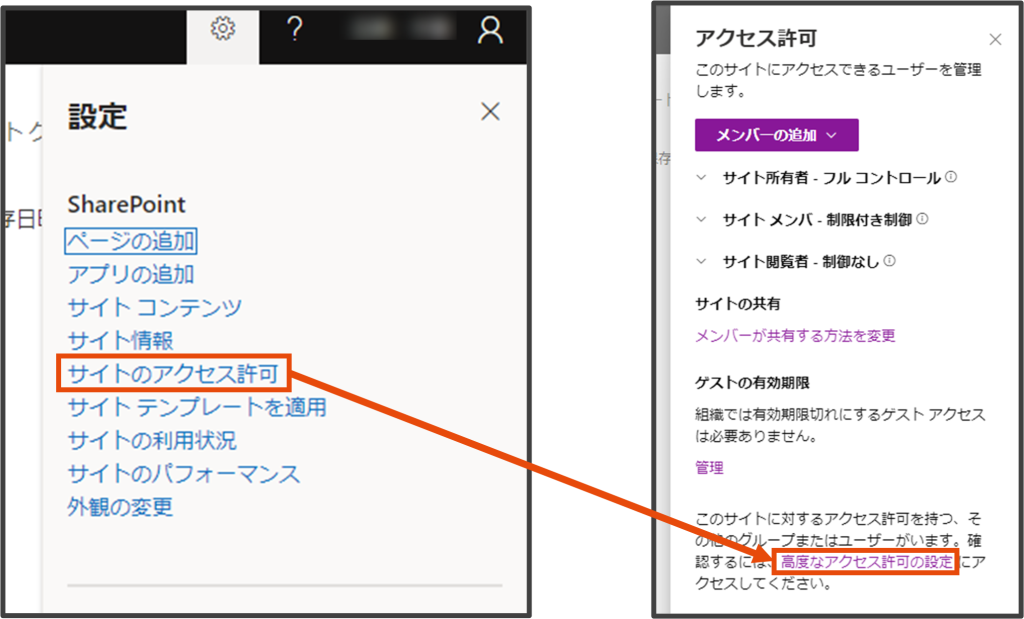
- 左上の「アクセス許可の付与」をクリックし、追加したい学外者のメールアドレスを入力し共有します。
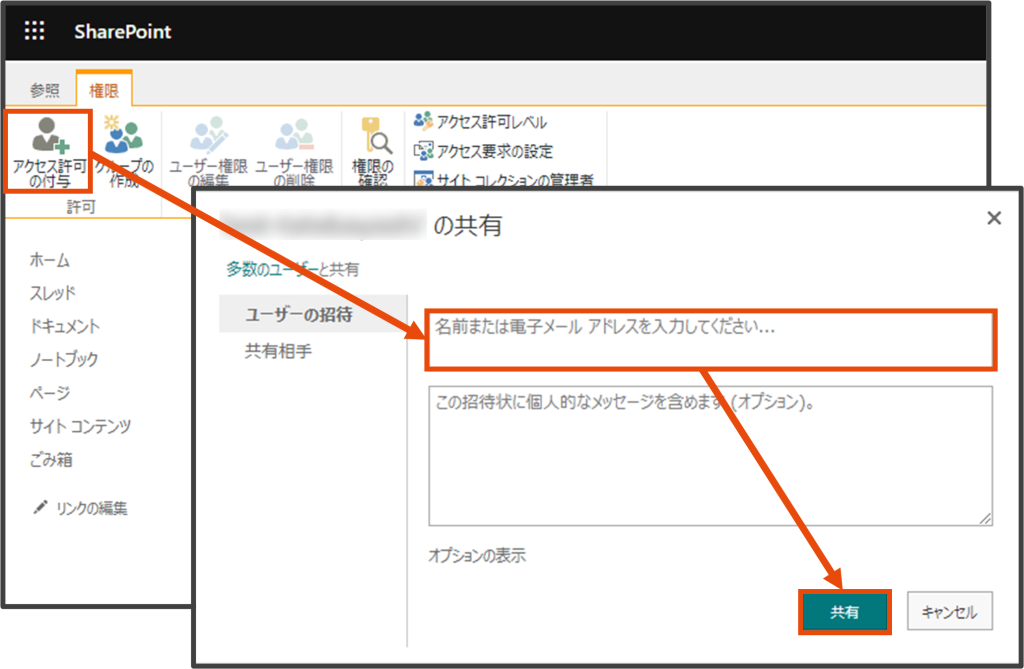
3.招待メールを開きサイトに入れるか確認する
●この操作はチームに招待される学外者(メールアドレスの持ち主)が行ってください。
- 登録されているメールに招待メールが来ているので、メールを開き招待リンクを開きます。
(メールが見つからない場合、迷惑メールフォルダに入っている可能性があります。ご注意ください。)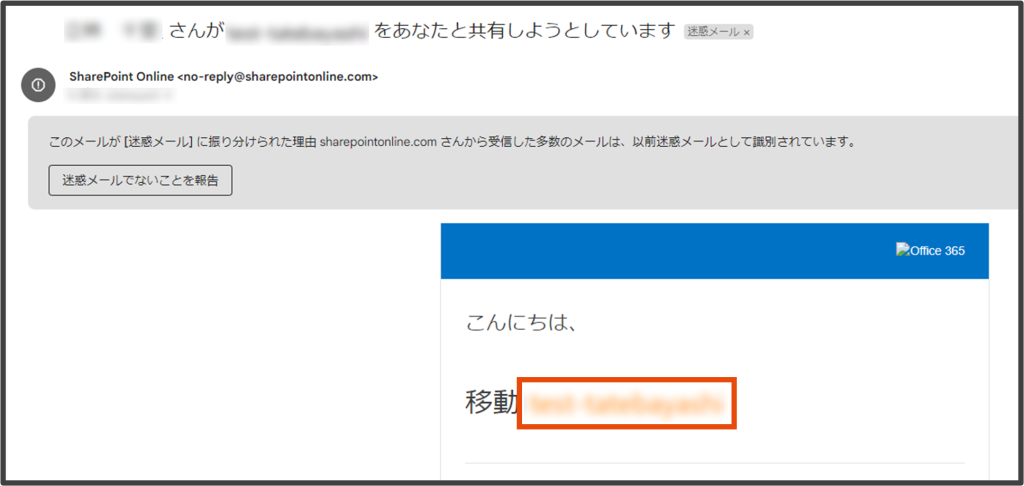
-
Microsoftアカウントでログインし、ゲストアカウントで招待されたサイトを見ることができるか確認してください。
(確認していない場合、Teamsのメンバー表示に該当しません。ご注意ください。)
4.Teamsアプリの方で学外者を追加する
こちらのサイトを参考にメンバーを追加してください。
(今までの手順が正しく行われていた場合、メールアドレスを検索すると候補に表示されます。)
学外者をメンバーへ正しく追加できなかった場合
- 学外者のメールアドレスをMicrosoftアカウントに連携(
紐づけ)してある必要があります。 - 高度なアクセス許可により招待を行い、
ゲスト側で招待を受け取りsharepointのページを開く必 要があります。
開いていない場合、Teamsのメンバーに追加することができないためお気を付けください。
